Как настроить Magento 2 с несколькими магазинами и доменами
Опубликовано: 2021-05-07Оглавление
С помощью всего одного экземпляра программного обеспечения Magento вы можете иметь несколько веб-сайтов, магазинов и просмотров магазинов, работающих на одном и том же бэкэнде Magento. Это, в свою очередь, обеспечивает безграничную гибкость для ваших операций электронной коммерции, но процесс настройки магазина с несколькими магазинами и доменами может быть сложным, и наша сегодняшняя статья сможет вам в этом помочь.
Во-первых, давайте взглянем на обзор многосайтовой области, и мы будем обрабатывать отсюда.
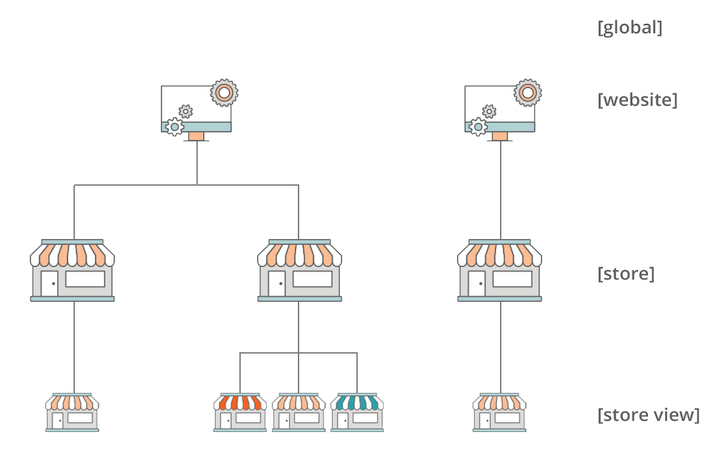
Источник: Мадженто
Шаг 1. Создайте веб-сайты
На верхнем уровне вашей мультимагазинной области находятся веб-сайты. Новый веб-сайт требуется, если вы хотите создать отдельный сайт, который не использует информацию о корзине, способах доставки, способах оплаты и т. д. с веб-сайтом по умолчанию.
Чтобы создать новый веб-сайт:
- В бэкэнде Magento перейдите в Магазины > Настройки > Все магазины .
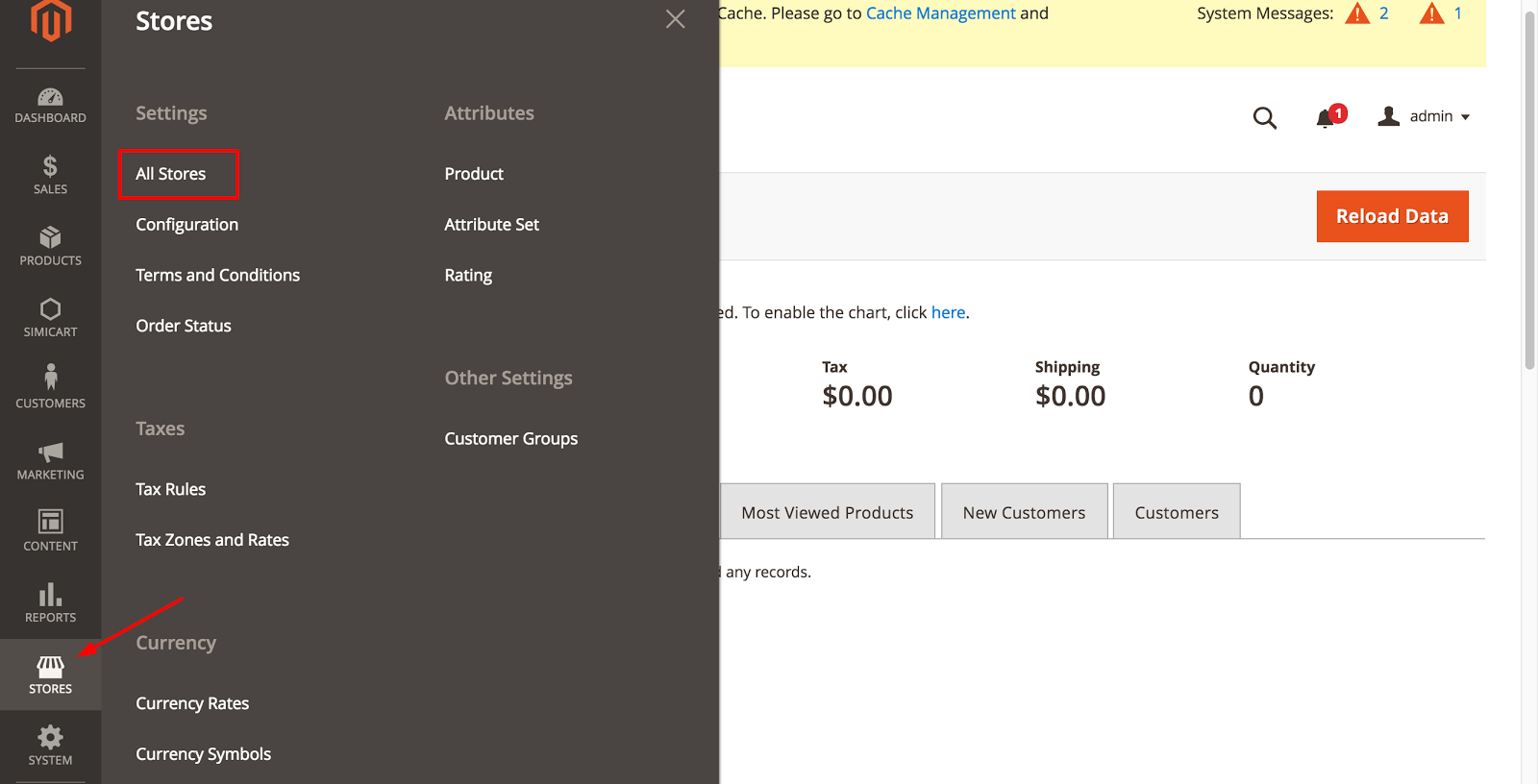
- На странице «Магазины» нажмите « Создать веб -сайт» .
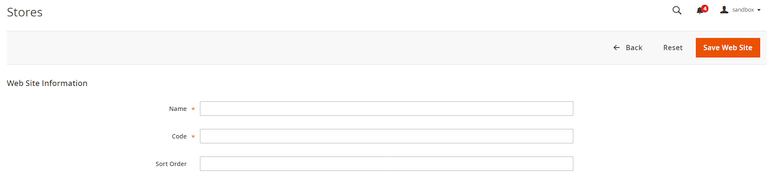
- Имя : введите имя для идентификации веб-сайта.
- Код : введите уникальный код; например, если у вас есть французский магазин, вы можете ввести
french - Порядок сортировки : введите необязательный числовой порядок сортировки.
- Щелкните Сохранить веб-сайт .
- Повторите эти действия столько раз, сколько необходимо для создания ваших веб-сайтов.
Шаг 2. Создайте магазины
Управляемые вашими сайтами магазины. В нескольких магазинах вы используете один и тот же каталог продуктов для представления различных вариантов продуктов и категорий. У магазина может быть несколько просмотров магазинов.
Чтобы создать новый магазин:
- В бэкэнде Magento перейдите в Магазины > Настройки > Все магазины .
- На странице «Магазины» нажмите « Создать магазин ».
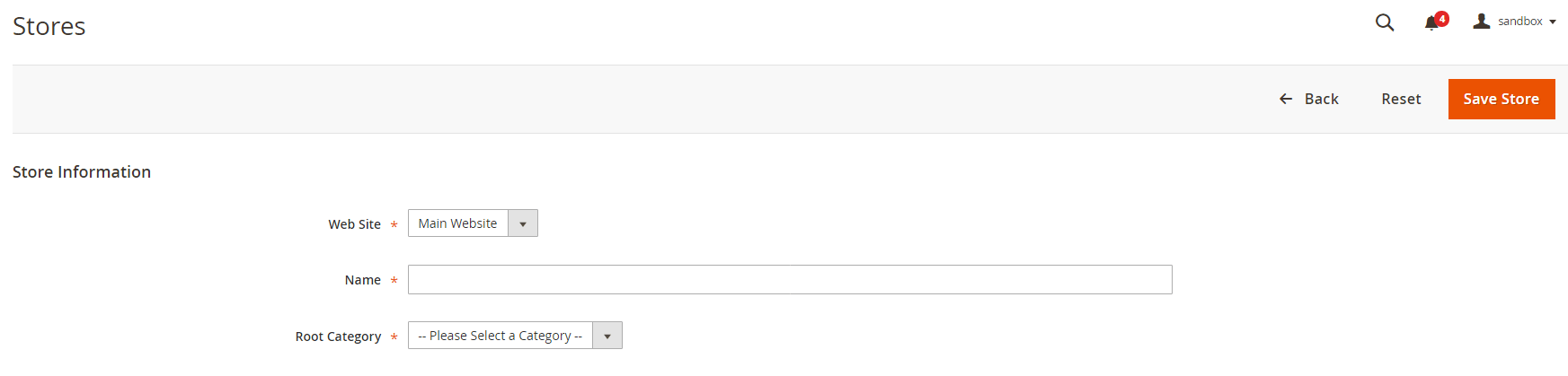
- Веб-сайт : выберите веб-сайт, с которым будет связан этот магазин.
- Имя : введите имя для идентификации магазина.
- Корневая категория : выберите корневую категорию для этого магазина. На странице «Магазины» нажмите « Создать магазин » .
- Щелкните Сохранить магазин .
- Повторите эти действия столько раз, сколько необходимо для создания ваших магазинов.
Шаг 3. Создайте представления магазина
Магазины управляют просмотрами магазинов — выбираемыми представлениями, которые покупатели могут выбирать для включения разных языков, цен по каталогу и/или разных валют.
- В бэкэнде Magento перейдите в Магазины > Настройки > Все магазины .
- На странице «Магазины» нажмите « Создать представление магазина ».
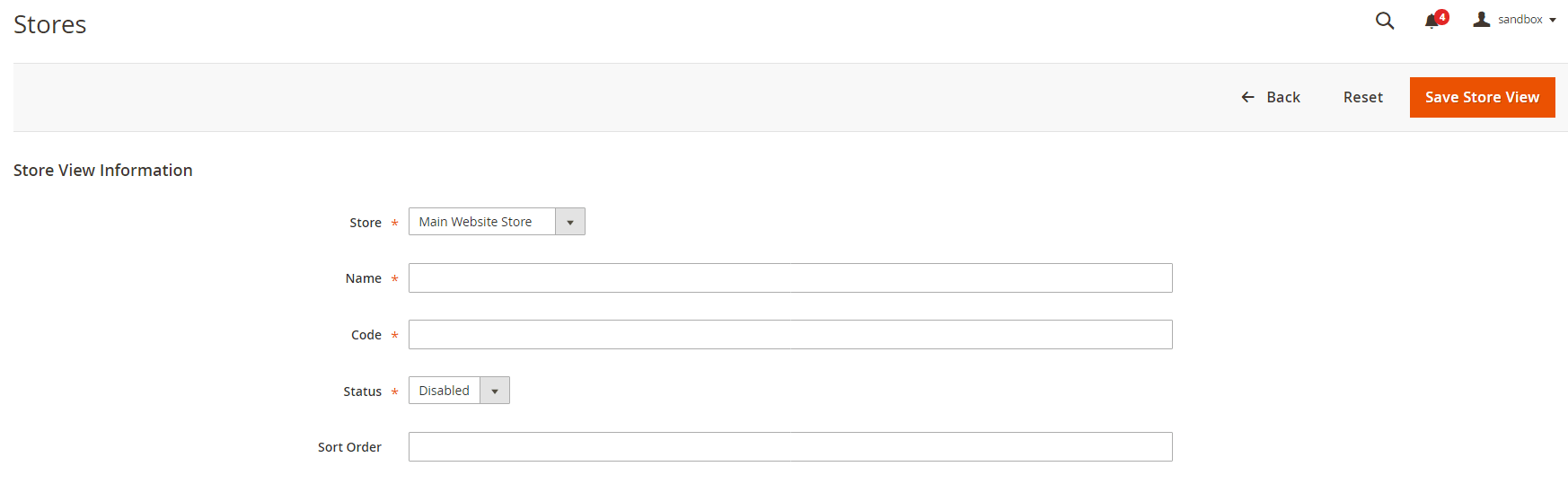
- Магазин : выберите магазин, с которым нужно связать это представление магазина.
- Имя : введите имя, чтобы идентифицировать этот вид магазина.
- Код : введите уникальное имя для идентификации этого вида магазина.
- Статус : выберите «Включено» .
- Порядок сортировки : введите необязательный числовой порядок сортировки.
- Щелкните Сохранить вид магазина .
- Повторяйте эти действия столько раз, сколько необходимо для создания представлений вашего магазина.

Цены на Magento 2 Multiple Store View
$249,00 $299,00
Шаг 4. Измените базовый URL-адрес веб-сайта.
- В бэкэнде Magento перейдите в Магазины > Настройки > Конфигурация. В разделе « Общие » нажмите Интернет .
- В списке Store View в верхней части страницы выберите веб-сайт.
- Разверните раздел Базовые URL-адреса .
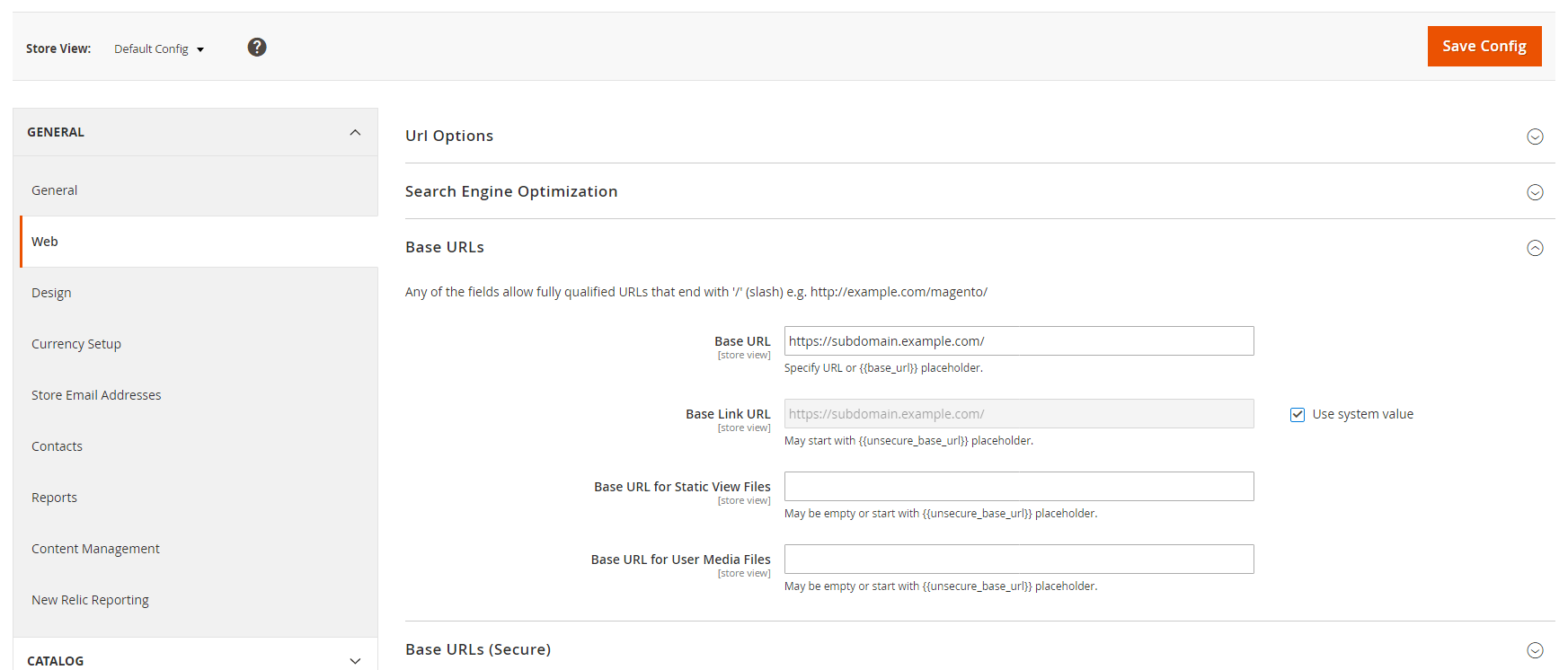
- Введите URL-адрес этого веб-сайта. Например: https://subdomain.example.com/
- Щелкните Сохранить конфигурацию .
- Повторите эти действия для других веб-сайтов.
Шаг 5. Добавьте код магазина к базовому URL-адресу.
Magento дает вам возможность добавить код магазина к базовому URL-адресу сайта, что упрощает процесс настройки нескольких магазинов. Используя эту опцию, вам не нужно создавать каталоги в файловой системе Magento для хранения index.php и .htaccess.

Это предотвращает рассинхронизацию index.php и .htaccess с кодовой базой Magento при будущих обновлениях.
- В бэкэнде Magento перейдите в Магазины > Настройки > Конфигурация. В разделе « Общие » нажмите Интернет .
- В списке Store View в верхней части страницы выберите Default Config .
- Разверните раздел «Параметры URL ».
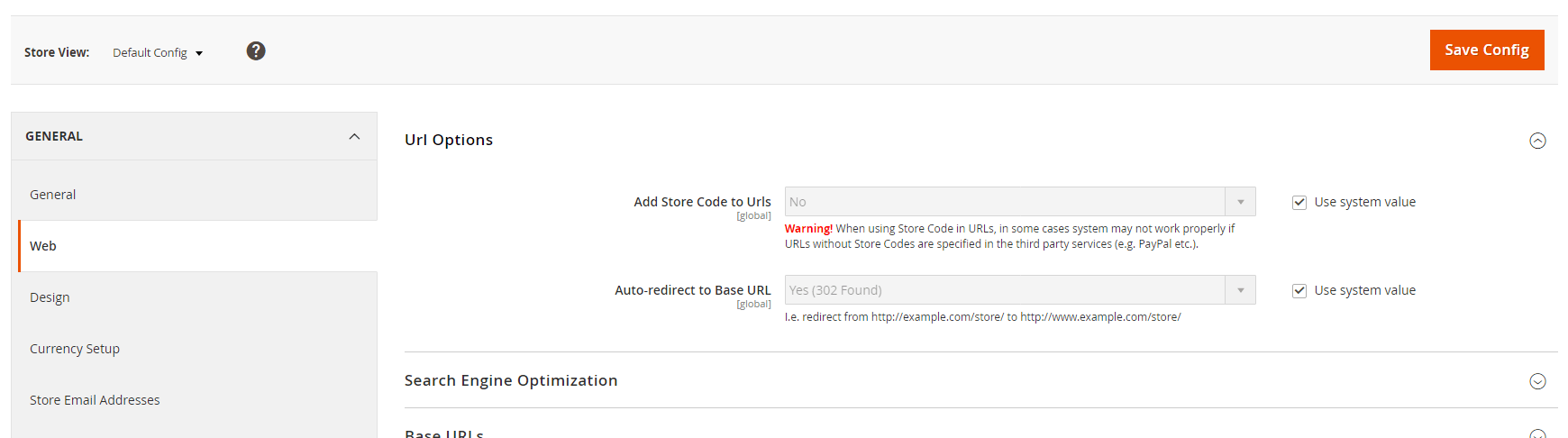
- Снимите флажок Использовать системное значение рядом с Добавить код магазина в URL-адреса . Затем установите для этого значение Да .
- Щелкните Сохранить конфигурацию .
- Если будет предложено, очистите кеш Magento. ( Система > Управление кэшем ).
Шаг 6. Измените базовый URL-адрес представления магазина по умолчанию.
- В бэкэнде Magento перейдите в Магазины > Настройки > Конфигурация. В разделе « Общие » нажмите Интернет .
- В списке Store View в верхней части страницы выберите Default Config .
- Разверните раздел Базовые URL-адреса .
- Введите базовый URL вашего веб-сайта. Например: https://www.example.com/
- Щелкните Сохранить конфигурацию .
После этого шага вы потеряете доступ к своему администратору Magento. Но не волнуйтесь, ваш администратор Magento будет доступен после завершения следующего шага — настройки виртуальных хостов.
Шаг 7: Конфигурация на стороне сервера
Чтобы завершить настройку нескольких магазинов и доменов для вашего веб-сайта Magento, вам необходимо внести некоторые изменения в конфигурацию вашего веб-сервера. Короче говоря, вам нужно:
- Создавайте новый виртуальный хост для каждого нового веб-сайта
- Передайте значения
MAGE_RUN_TYPEиMAGE_RUN_CODEв новые конфигурации. - (Необязательно) Установите статические маршруты к хосту
Процесс создания нового виртуального хоста для ваших новых веб-сайтов может различаться в зависимости от того, какой тип сервера вы используете. Например, с Apache 2.4 и выше процесс включает в себя редактирование вашего /etc/httpd/conf/httpd.conf следующим образом:
<Виртуальный хост *:80> имя_сервера mysite.mg DocumentRoot /var/www/html/magento2/pub/ </ виртуальный хост> <Виртуальный хост *:80> Имя сервера french.mysite.mg DocumentRoot /var/www/html/magento2/pub/ SetEnv MAGE_RUN_CODE "французский" SetEnv MAGE_RUN_TYPE "веб-сайт" </ виртуальный хост> <Виртуальный хост *:80> имя_сервера german.mysite.mg DocumentRoot /var/www/html/magento2/pub/ SetEnv MAGE_RUN_CODE "немецкий" SetEnv MAGE_RUN_TYPE "веб-сайт" </ виртуальный хост>
-
ServerName: новый домен для вашего нового веб-сайта. -
DocumentRoot: где обслуживается Magento. В целях безопасности рекомендуется установитьDocumentRootв каталог Magento/pub/. -
SetEnv MAGE_RUN_TYPE: установите либо веб-сайт, либо магазин, в зависимости от того, является лиServerNameновым веб-сайтом или областью действия нового магазина. -
SetEnv MAGE_RUN_CODE: установите уникальный код веб-сайта или магазина, соответствующийMAGE_RUN_TYPE
После завершения настройки перезапустите веб-сервер, выполнив:
- CentOS:
service httpd restart - Ubuntu:
service apache2 restart
(Необязательно) Установите статические маршруты к хосту
Если у вас не настроен DNS для URL-адресов вашего магазина, вам необходимо настроить статические маршруты в файле hosts в следующем формате:
<ip-адрес> <новый веб-сайт>
Например:
192.168.1.15 simicart-store.com 192.168.1.16 французский.simicart-store.com 192.168.1.17 немецкий.simicart-store.com
Примечания : Назначьте своим доменам Magento разные IP-адреса, если хотите, чтобы процесс оформления заказа был отдельным.
И это сделано! Теперь перейдите к URL-адресам, которые вы настроили для своего нового магазина/веб-сайта, и посмотрите, все ли работает правильно.
Связанный пост: Как добавить и настроить несколько языков для вашего магазина Magento
